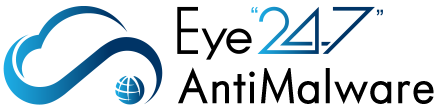| 対象製品 | EX AntiMalware、EX AntiMalware v7、Eye“247” AntiMalware |
|---|---|
| 対象Ver | V6、V7、V8 |
はじめに
不正な振る舞いを検知してブロックまたは隔離する仕様になりますが、
正規のプログラムによるファイルの暗号化やファイル操作などに対しても過剰に反応することがあります。
その場合は、下記の手順に沿って対応を行ってください。
解説
正規の暗号化ソフトやアプリケーションも振る舞いによっては、検知対象になる可能性があります、
その場合は、除外設定を行いホワイトリストに登録する必要があります。
検知画面の解説
Ahkun EX AntiMalware 、 αScan
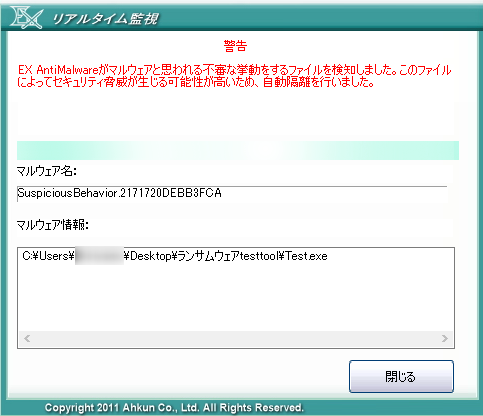
※検知履歴としては、ランサムウェアとして表示されます。
EX AntiMalware v7 、 αScanⅡ 、 Eye“247” AntiMalware
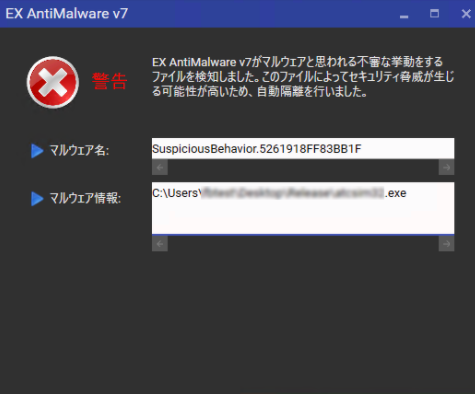
◆マルウェア名
「suspiciousbehavior.MMDDhhmm????????」
・suspiciousbehavior=「疑わしい行動」
・MM=月
・DD=日
・hh=時間
・mm=分
・????????=8桁の検出名称
画像例「suspiciousbehavior.5261918FF83BB1F」
疑わしい行動が5月26日19時18分にFF83BB1Fとして検出
◆マルウェア情報
疑わしい動きのあったファイル場所が表示されます。
実行したファイル以外にも以下のようなシステムプログラムから検出するケースもございます。
システムファイル名の例

※備考
検知したファイルは基本的に自動隔離しますが、システムファイルの場合は隔離せずに不審な動作を停止させます。
対処方法
不審な挙動と判定されたファイルは確認する必要がありますので、
カスタマーサポート窓口(平日10時~17時)までお問い合わせください。
メールでのお問い合わせはこちら
Mail : support@fuva-brain.co.jp
※可能であれば以下の情報をご記入ください
アカウントID
ご連絡先
ご担当者
ヒューリスティック検知時の状況(例:身に覚えのないメールの添付ファイルを誤って開いてしまった)
ヒューリスティック検知内容と検知ファイル
ただし、カスタマーサポート窓口の対応時間外で緊急な対応が必要な場合は下記の手順に沿って対応を行ってください。
※緊急対応は不要な場合は、該当PCをシャットダウンせずにネットワークから切断(LANケーブルを外す)した状態で
カスタマーサポートの対応時間内にご連絡ください。
1 不審なファイルとして検出された内容と状況の確認
[1]検知状況の確認
普段利用しているソフトの新規インストールやアップデート時の検出、
または普段業務でお使いのソフトウェアを利用した際に検知されるようになった場合は誤検知の可能性が高いです。
[2]検知ファイルの確認
ファイルのマルウェア検査を行うウェブサイトであるVirusTotalで不審な振る舞いとして判定されたファイルの感染有無をチェックします。
例)C:\Windows\System32\MicrosoftEdgeCP.exe
https://www.virustotal.com
※機密情報が含まれるデータファイルの分析は非推奨となります。
[3]上記手順の[1]と[2]で正常なファイルと判断できたら除外設定に進みます。
2 隔離したファイルを復旧する
上記1の手順で不審なファイルとして隔離(ブロック)されたファイルが正常なファイルと判断できた場合
隔離してしまったファイルの復旧を行います。
1.履歴の確認
[1]セキュリティソフトを起動し「履歴」をクリック
[2]「処理履歴」をクリックし「隔離履歴」を選択
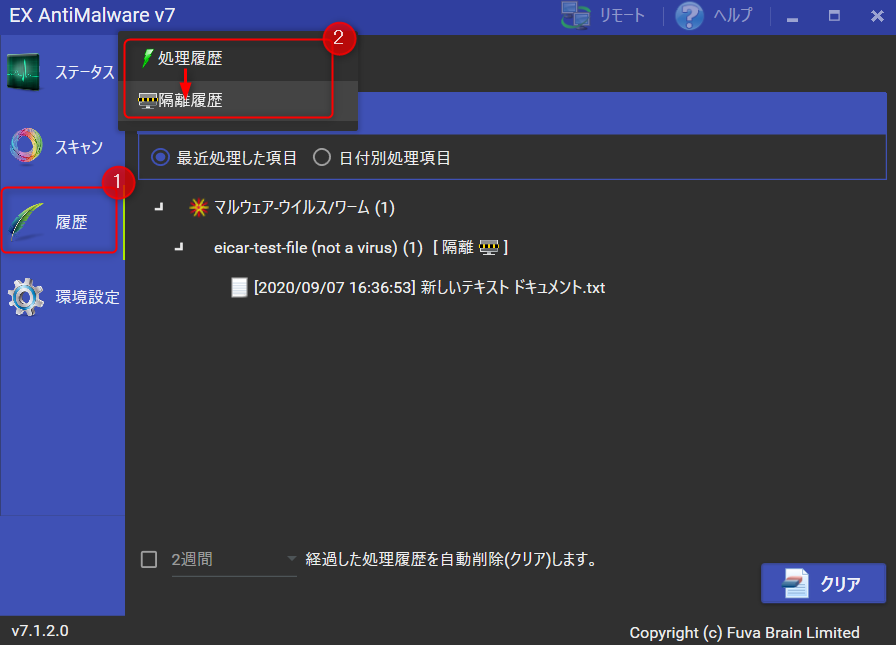
2.ファイルの復旧
[1]該当する検知日より「矢印アイコン」をクリックして展開
[2]隔離履歴より隔離してしまったファイルを確認の上で選択
[3]「復旧」ボタンでファイルを復旧
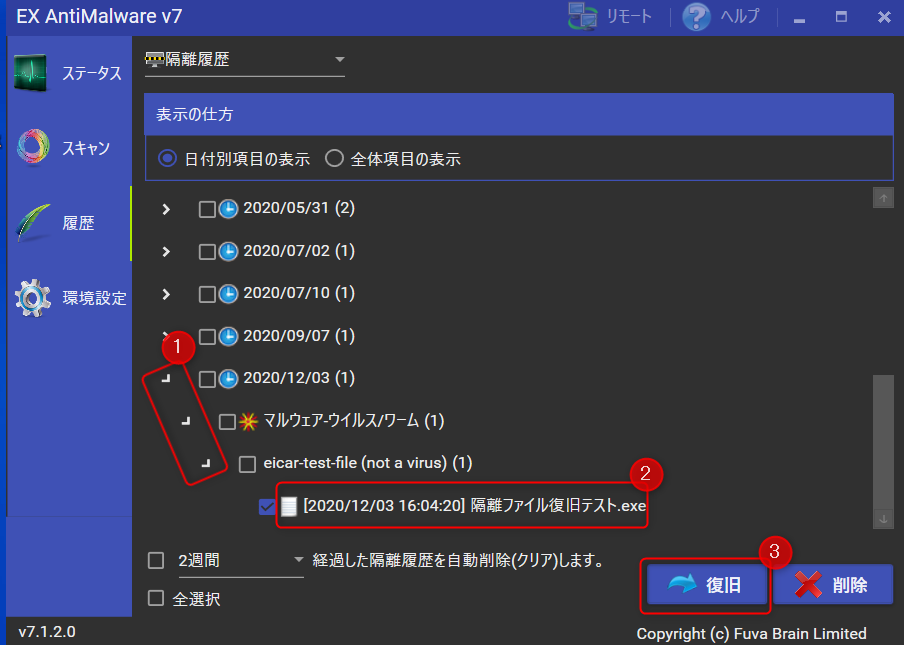
3 Managerのポリシー除外設定を行う
本機能はクライアントプログラムでの除外設定はできません。
Managerログイン→該当ポリシー→除外で検知したプログラムを除外設定に追加してください。
設定方法の流れについては以下Q&Aページを参照ください
⇒『ファイルの除外設定方法について』
※会員用ページとなります。ログインして閲覧ください。
Manager除外設定例については以下Q&Aページを参照ください。
⇒『検知対象からの除外設定でファイル名やディレクトリを「変数」「ワイルドカード」「正規表現」で設定することはできますか?』
※会員用ページとなります。ログインして閲覧ください。